Alle gegevens uit de financiële overzichten kunnen naar Excel geëxporteerd worden. Vanuit de rapportage is het ook mogelijk om te exporteren naar RTF of PDF om de overzichten met andere programma’s te openen en eventueel te bewerken.
Tot slot is er de mogelijkheid om een heel specifieke export te maken via Schermen | Uitvoer | Exporteren. In dit scherm is het mogelijk een aangepaste export te maken van zelf gekozen rijen en kolommen (Figuur 187 Scherm voor het exporteren van de gegevens van Visionplanner).

Figuur 187 Scherm voor het exporteren van de gegevens van Visionplanner
Exporteer
Met behulp van deze optie wordt de export daadwerkelijk uitgevoerd. Het kan zijn dat een bestand wordt aangemaakt, maar het kan ook zijn dat een bepaalde webservice wordt gebruikt die bestanden upload naar een portal.
Kies
Stap 1: Leeg
Er wordt een lege exportdefinitie aangemaakt die via Eigenschappen helemaal moet worden opgebouwd. Alle rijen en kolommen dienen te worden geconfigureerd. Zo kan een zeer specifiek export bestand gemaakt worden dat bijvoorbeeld gebruikt kan worden tbv import in andere softwarepakketten.
Als er al eerder standaard modellen zijn gedownload vanaf de klantenportal, zullen deze zichtbaar zijn boven de omschrijving Leeg.
Stap 2: Meer modellen
Ten behoeve van een koppeling met andere pakketten en portals zijn er een aantal exportdefinities reeds samengesteld. Deze zijn via Meer modellen te downloaden vanaf de portal.
Kiest u voor Meer modellen opent uw computer uw standaard browser en opent deze de klantenportal. Daar ingelogd kiest u bij Exportbestanden (*.vet) het gewenste model. Maakt u gebruik van Internet Explorer kiest u gelijk bij het downloaden voor Uitvoeren. Vervolgens kunt u kiezen of u het sjabloon wilt opslaan in de persoonlijke map bij Downloads. De modellen bevinden zich daarna onder nieuw bij de andere modellen welke u eerder heeft gedownload in uw installatie map van Visionplanner.
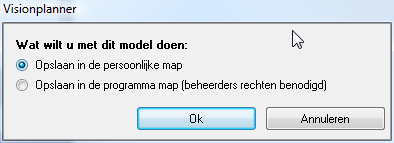
Figuur 189 Export sjabloon opslaan in programma map of in de persoonlijke map
Andere internetbrowsers zullen de bestanden eerst opslaan, daarna voert u het bestand uit van de plek waar ze zijn opgeslagen. De gedownloade modellen bevinden zich daarna onder de dropdownbox achter het menu 'Kies'.
Stap 3: Selecteren
Als er reeds eerder een exportdefinitie is gemaakt (een *.vet bestand), kan deze via selecteren opnieuw gekozen worden.
Stap 4: Opslaan als
Een aangemaakte export definitie kan als apart *.vet bestand worden opgeslagen.
Hebt u het bestand opgeslagen met een van deze twee opties, dan kunt u met het keuzemenu het net ingelezen sjabloon selecteren (Figuur 190 De export koppelbestanden welke zijn gedownload). Tevens kunt u met de  -menuknop het bestand aanpassen.
-menuknop het bestand aanpassen.
Eigenschappen
Een exportdefinitie bepaald welke posten en welke kolommen er geëxporteerd moeten worden. Zo kunnen in de exportdefinitie bijvoorbeeld alle exploitatieposten zijn geselecteerd en de kolommen planning en actueel. In de exportdefinitie kunt u bovendien uw eigen grootboeknummer / mappingnummer toevoegen aan een omschrijving, zodat het geëxporteerde bestand eenvoudig te importeren is in andere software. Zie 5.1.3.1 Bewerken exportdefinitie Voor de bepaling van de periode van de te exporteren cijfers kiest u voor Globale standaardwaarden. Deze staan onder Verwijzingen in het linker menu. Daar kan de standaard Periode gekozen worden.
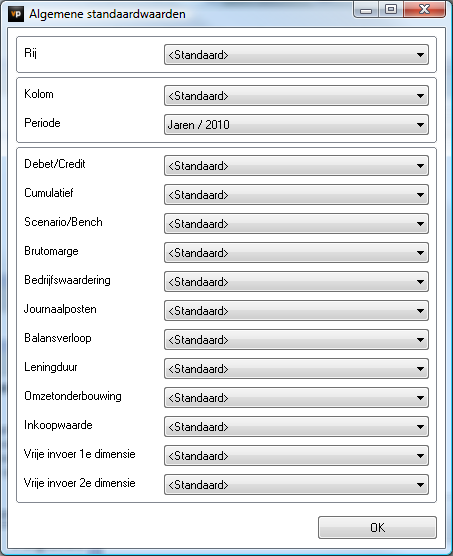
Figuur Filter selectie voor de Globale standaardwaarden
De filters die u heeft geselecteerd bij de eigenschappen van de rijen en kolommen uit het exportsjabloon, hebben voorrang op deze algemene standaarden.
Alle modellen welke aanwezig zijn kunt u vinden hier in de portal bij downloads voor exports.
.png?height=120&name=2024%20Visionplanner%20nieuw%20logo%20wit%20(336x35).png)